Самое удобное и понятное приложение из всех существующих.
Недавно мне потребовалось записать звук из разных источников на Mac. C приложением для фиксации сигнала со Skype или FaceTime проблем не возникло, стоящих решений предостаточно, а вот найти программу, которая бы могла записывать звуки из других приложений довольно сложно.
Некоторые решения не записывают системные звуки, другие наоборот – фиксируют все, что звучит на Mac без возможности разделить или заглушить тот или иной источник. Довольно неожиданно я наткнулся на приложение Audio Hijack и был удивлен его простотой и функциональностью.
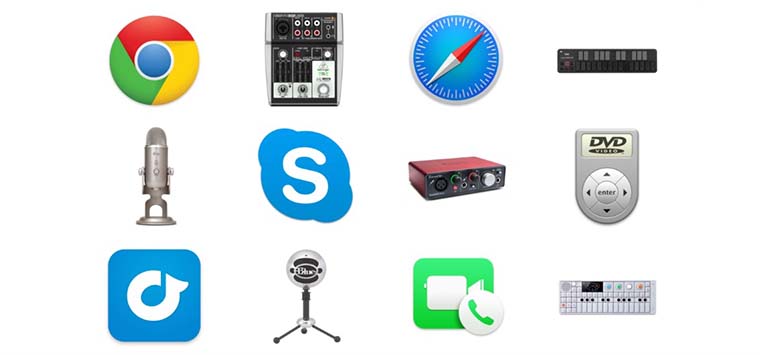
Стартовый ролик дает понять как работает программа, а дальше можно за несколько секунд настроить нужный нам режим работы. Создаем новую сессию и перед нами появляется рабочее пространство. Из правого раздела мы перетаскиваем блоки, выстраивая своеобразную последовательность действия для приложения.
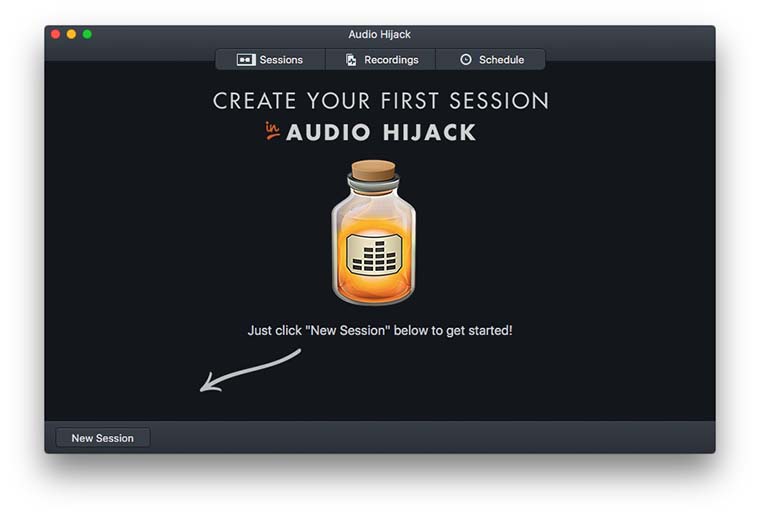
В алгоритм можно включить выводимый звук из любого приложения (Skype, Safari, VLC и другие), системные звуки, звуки из любых устройств ввода и подключенных гаджетов.
У каждого могут быть свои сценарии использования Audio Hijack. Можно банально записывать звук из программы и выводить его на наушники или внешний динамик.
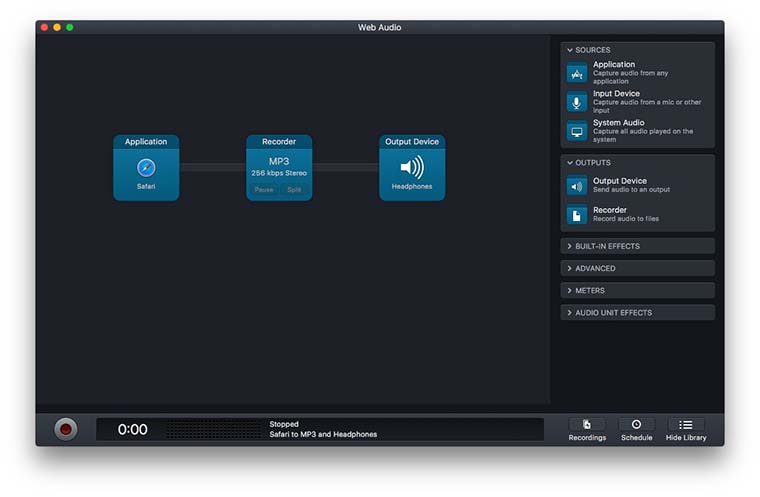
Можно совместить три звуковых дорожки из приложений и подключенного микрофона и прогнать их через настраиваемый эквалайзер перед записью.
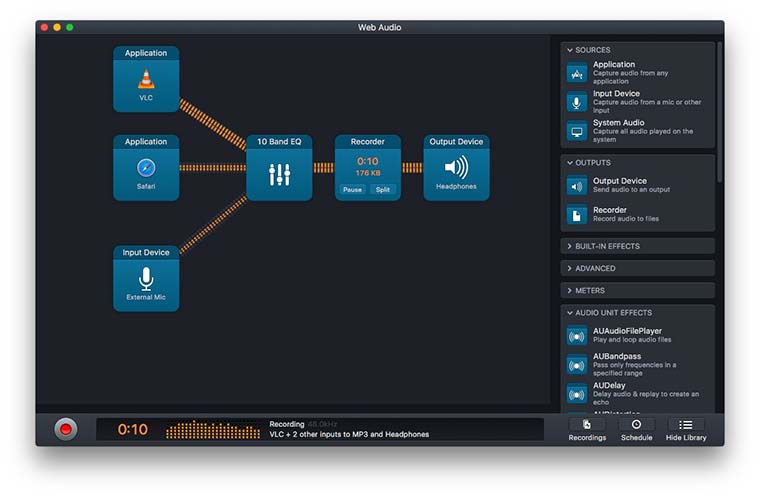
Есть возможность комбинировать фильтры и эффекты для каждой из дорожек. Например, один источник усилить, в другом подавить шумы, а для третьего применить эквалайзер.
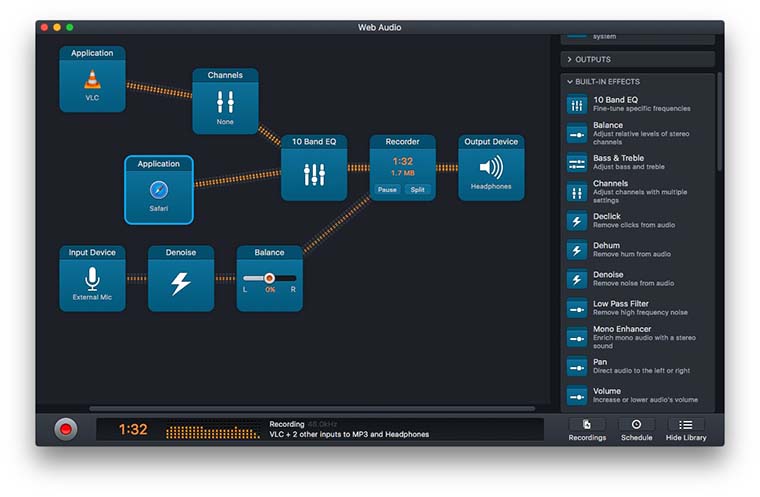
Можно даже записывать звук с одного источники и при этом выводить сигнал из другого на наушники или динамики. Первый источник в таком режиме будет только записываться, но не воспроизводиться, а второй – наоборот.
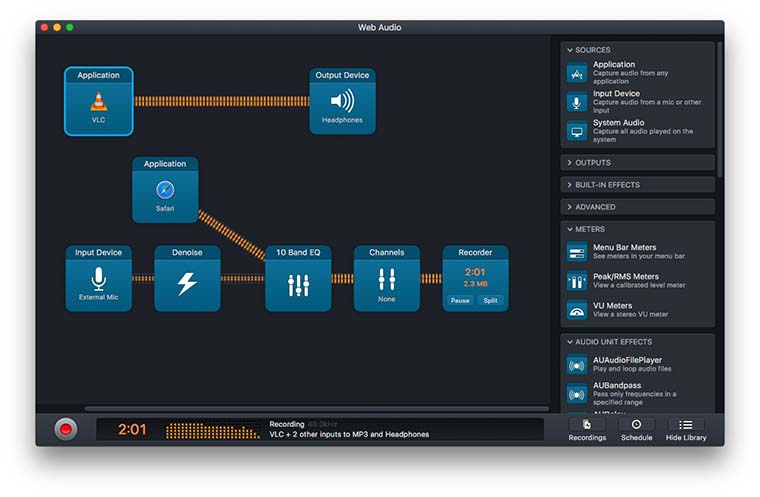
Каждую настройку можно сохранить, чтобы в дальнейшем быстро вернуться к подобному способу записи. Отдельно стоит упомянуть о возможности записывать звук по расписанию. Так Audio Hijack может превратиться в надежного ассистента, который не пропустит семинар, подкаст или онлайн-трансляцию и запишет его без вашего участия.
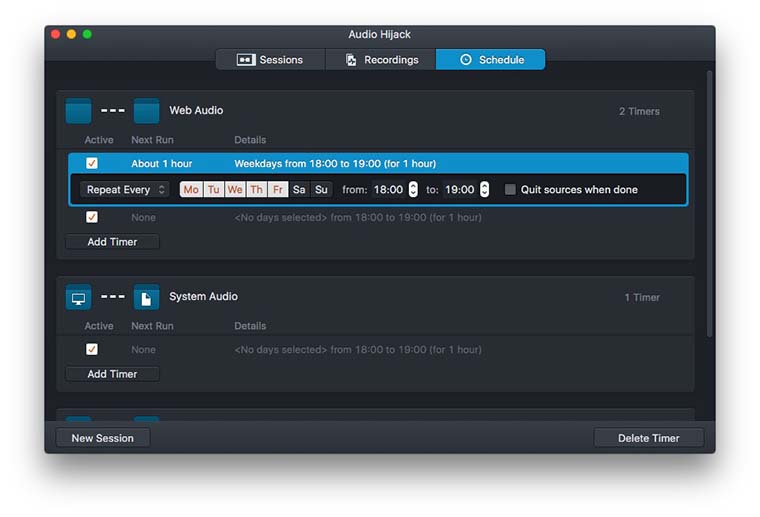
С приложением можно даже записать понравившийся трек из iTunes или онлайн-радио и при этом не отвлекаться от разговора по Skype.
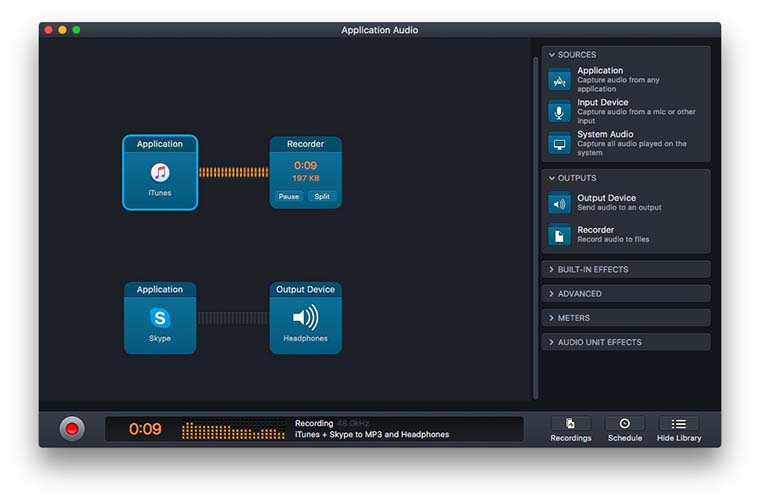
К сожалению приложение Audio Hijack не из дешевых, за лицензию на сайте разработчика придется выложить $49. Однако, надо отдать должное создателям программы, такого простого и понятного интерфейса в сочетании с большим набором возможностей я еще не встречал.

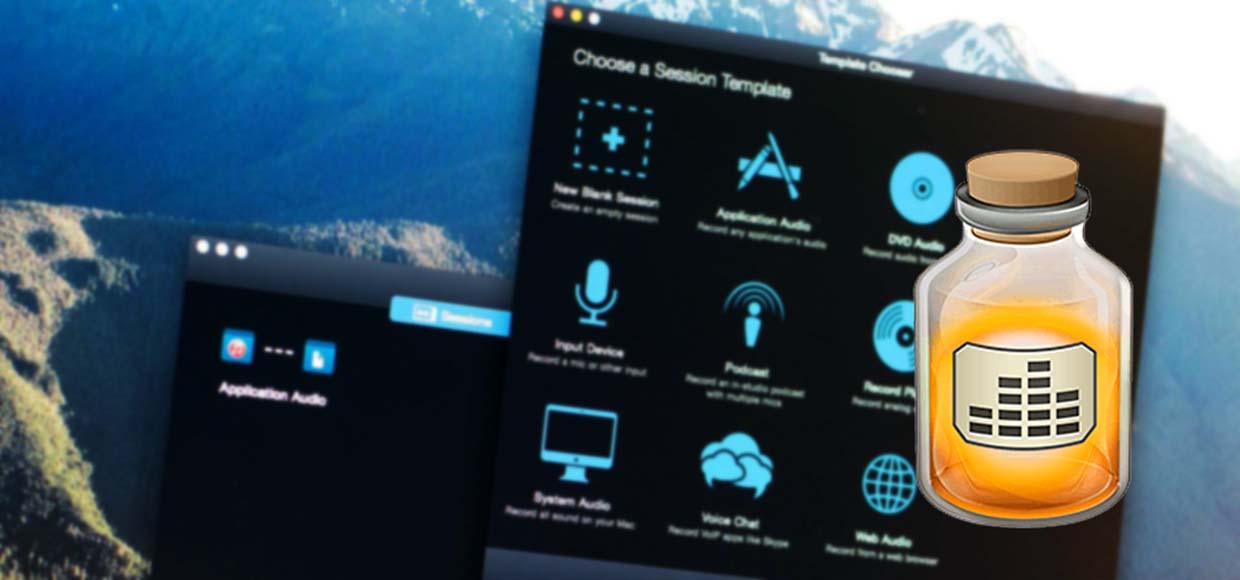






Еще бы найти аналогичную программу для записи видео и аудио с экрана. Пока для записи вебинаров приходится использовать Параллелс+Виндовз+Камтазию. К сожалению, Камтазию для мака не дает такого хорошего сжатия конечного файла (400 Мб. против 1-2 Гб.). Ну и главное – нет расписания. Если найдете – сделайте пожалуйста обзор.
@zzz777, ScreenFlow (http://www.telestream.net/screenflow/)
@zzz777, screenium..?
@zzz777, минимум настроек QuickTime максимум настроек Screenium
@zzz777, ScreenFlow в сочетании с Sound Siphon очень хороши
@zzz777, ScreenFlow от Telestream. Расписание с помощью Automation.